Con el lanzamiento del Samsung S24, ha ganado popularidad global, lo que llevó a muchos usuarios a cambiar a este impresionante dispositivo. Sin embargo, los usuarios de iPhone a menudo enfrentan un desafío cuando quieren Transfiera WhatsApp de iPhone a Samsung S24. Esto puede ser complicado porque:
- iPhone y Samsung S24 usan diferentes sistemas operativos.
- La sincronización de datos de WhatsApp no es tan sencillo como la transferencia de contactos o medios.
Afortunadamente, no es imposible. Este artículo describe cuatro métodos fáciles para transferir WhatsApp desde iPhone a Samsung S24.
Método 1: Transfiera WhatsApp desde iPhone a Samsung en un solo clic
Inicialmente, recomendamos utilizar Transferencia de whatsapp Para facilitar la transferencia de WhatsApp de manera rápida y sin problemas. Esta herramienta le permite sincronizar los archivos de WhatsApp directamente a su Samsung con un solo clic. Es una solución completamente segura que permite la transferencia y la copia de seguridad de mensajes de WhatsApp, Kik, Viber y Line. Exploremos ahora su funcionalidad.
- 1 Haga clic para copiar mensajes de WhatsApp desde iPhone a Android/iPhone/iPad/iPod Touch Devices.
- Haga una copia de seguridad de varios mensajes de aplicaciones sociales en dispositivos Apple.
- Exportar datos de copia de seguridad a una computadora, o una vista previa y restaurar los datos de copia de seguridad a cualquier teléfono móvil.
- Sea compatible con los dispositivos generales de Apple, Samsung y otros Android, incluidos iPhone 16 y Galaxy S24/S23/S22/S21/S20/S10/S9/Note, etc.
Para comenzar, haga clic en el siguiente botón para descargar de forma segura la prueba gratuita de la transferencia de WhatsApp y luego consulte los siguientes pasos para ver cómo usarla:

Paso 1. Elija el módulo «Transferencia de WhatsApp»
Inicie la aplicación después de descargarla e instalarla. Conecte su iPhone y Samsung a la computadora y espere hasta que el programa lo detecte. Luego, elija el módulo «Transferencia de WhatsApp» de la interfaz principal.

Paso 2. Elija «Transferir mensajes de WhatsApp»
Navegue a la pestaña «WhatsApp» desde la barra lateral izquierda y elija la opción «Transferir mensajes de WhatsApp» desde la ventana del lado derecho.

Paso 3. Coloque los dos dispositivos para corregir posiciones
Verá que los dos dispositivos se muestran uno al lado del otro. Su iPhone debe ser el dispositivo fuente, mientras que Samsung debe ser el dispositivo de destino. Si no, debe hacer clic en el botón «Flip» en el medio de la interfaz.
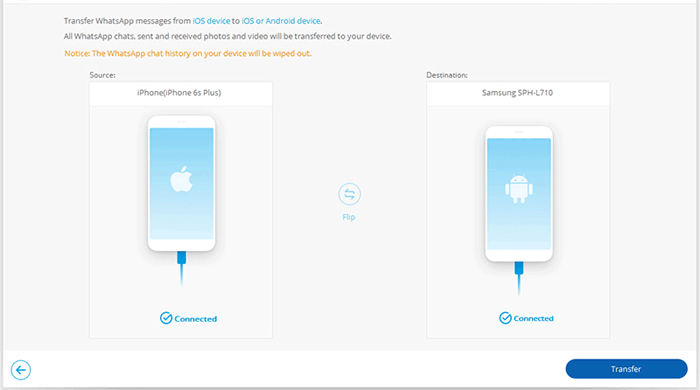
Paso 4. Comience a transferir WhatsApp desde iPhone a S24
Simplemente haga un clic en el botón «Transferir» para iniciar la transferencia de mensajes de WhatsApp. Una vez que se termine la transferencia, toque el botón «Restaurar» para restaurar los datos de WhatsApp a Galaxy.
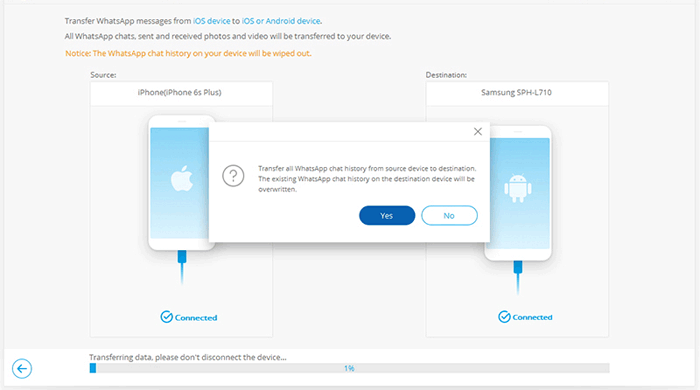
> ¿Puedo transferir archivos de medios de WhatsApp junto con mensajes usando la transferencia de WhatsApp? ¡Sí! WhatsApp Transfer es una herramienta dedicada diseñada para mover los datos de WhatsApp, incluidos chats, fotos, videos y archivos adjuntos, entre dispositivos sin problemas.
Método 2: Transfiera mi WhatsApp de iPhone a Samsung a través de Smart Switch
Samsung Smart Switch hace que la transferencia de datos, incluidos los chats de WhatsApp, desde iPhone hasta Samsung sea sin esfuerzo. Admite contactos, fotos, mensajes y aplicaciones, asegurando una transición de dispositivo suave. Con una conexión simple de cable o wifi, puede mover los datos de WhatsApp, incluidos chats, fotos y videos sin problemas, manteniendo sus conversaciones intactas.
¿Cómo transfiero WhatsApp de iPhone a Samsung con Smart Switch?
- En su Samsung, vaya a «Configuración> Cuentas y copia de seguridad> Traiga datos del dispositivo anterior».
- Seleccione «Recibir datos» y elija «iPhone/iPad» como fuente.
- Conecte su iPhone al Samsung a través del cable y toque «Confiar» en su iPhone.
- En su Samsung, seleccione los datos para transferir (incluida WhatsApp) y toque «Transferir».
- Escanee el código QR que se muestra en el Samsung utilizando la cámara del iPhone.
- Haga clic en «Inicio» en su iPhone y espere a que se complete la transferencia.
- Configure su Samsung e inicie sesión en WhatsApp con el mismo número de teléfono.
- Toque «Inicio» para importar datos de WhatsApp y espere a que finalice el proceso.
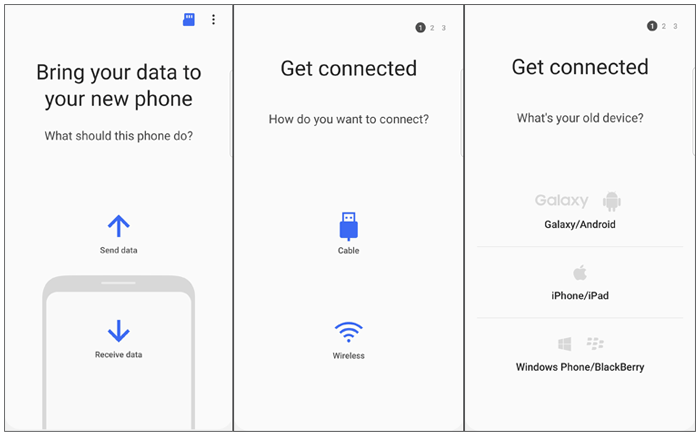
Si la transferencia falla, pruebe estas soluciones: 1. Asegúrese de asegurar conexiones USB y pruebe diferentes cables o puertos. Habilite la depuración USB en Android o confíe en la computadora en iPhone. 2. Reiniciar dispositivos: reinicie ambos teléfonos, la computadora y el software. 3. Apague la optimización de la batería y habilite la actualización de la aplicación de fondo. 4. Permitir todos los permisos necesarios para WhatsApp y almacenamiento. 5. Reinstale la aplicación para resolver la corrupción potencial.
Método 3: Transfiera WhatsApp desde iPhone a Samsung de forma inalámbrica a través de Google Drive
Primero, haga una copia de seguridad de sus chats en el iPhone usando Google Drive, luego desinstale WhatsApp del dispositivo. Asegúrese de que la copia de seguridad esté completa antes de desinstalar para evitar perder datos. Finalmente, restaure la copia de seguridad de su nuevo Samsung. Para ilustrarlo:
1. Haga una copia de seguridad de los mensajes de WhatsApp en iPhone
Abra el WhatsApp en su iPhone y luego vaya a «Configuración> Chats> Copia de seguridad de chat» en la aplicación. Luego, puede hacer clic en «Realización de copias de seguridad ahora» para comenzar a hacer una copia de seguridad de los chats de WhatsApp.
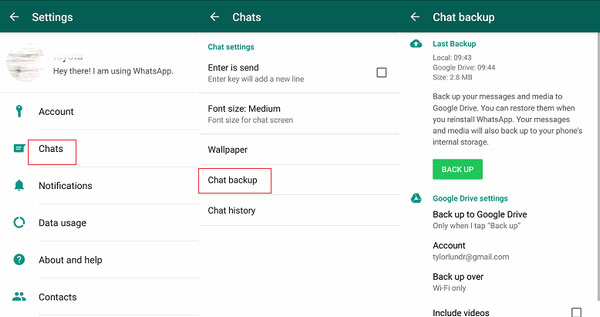
2. Instale WhatsApp en Samsung S24
Cuando termine la copia de seguridad, puede salir de la aplicación y luego eliminarla de su iPhone. Después de eso, puede encender su S24 e ir a Google Play Store para descargar e instalar el último WhatsApp en el dispositivo. A continuación, inicie sesión con la misma cuenta de WhatsApp que ha usado en su iPhone.
3. Restaurar mensajes de WhatsApp a Samsung
Se le pedirá que verifique su cuenta de WhatsApp en el Samsung. Y durante la verificación, aparecerá una ventana que dice «copia de seguridad de mensajes». Aquí, puede hacer clic en «Restaurar» para sincronizar los mensajes de WhatsApp de su iPhone al nuevo Samsung S24.

Método 4: Transfiera WhatsApp desde iPhone a Galaxy a través de chats de correo electrónico
Para comenzar, puede enviar los chats de WhatsApp por correo electrónico y luego iniciar sesión en el buzón en su teléfono Samsung para descargar los mensajes enviados. Ahora, lo guiaremos a través de cómo transferir mi whatsapp desde iPhone a Samsung de esta manera:
Paso 1. Correo electrónico buscado chats en iPhone
Inicie WhatsApp en iPhone y descubra la opción de chat de correo electrónico aprovechando «Configuración> Configuración de chats> Historial de chat> Chat de correo electrónico». Luego, elija las conversaciones de WhatsApp que desea transferir y una ventana emergente que diga: «Adjuntar medios generará un mensaje de correo electrónico más grande». Vaya por «sin medios» o «Adjunte medios» según sea necesario.
Paso 2. Envíe los mensajes seleccionados
Después de seleccionar los archivos, escriba una dirección de correo electrónico y toque «Enviar» para enviar los mensajes. Luego, inicie sesión en la cuenta de correo electrónico en su Samsung S24 y descubra el correo electrónico que acaba de enviar. Verá que los mensajes de iPhone WhatsApp se almacenan en formato txt. Aquí, solo vea los mensajes y no puede sincronizarlos con WA en su teléfono Samsung.
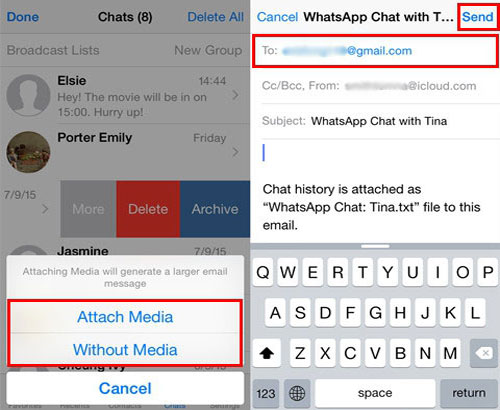
Método 5: Transfiera los chats de WhatsApp desde iPhone a Samsung con Wazzapmigrator
Este método es más complejo, ya que requiere hacer una copia de seguridad de WhatsApp con iTunes, extraer mensajes usando un extractor de WhatsApp de iTunes y luego transferirlos. Admite formatos de archivo como «.sqlite» y «.zip». Sigue estos pasos para probarlo.
Paso 1. Conecte su iPhone a una computadora y ejecute las últimas iTunes en la PC. A continuación, elija su dispositivo y toque «Resumen». Luego, en esta sección, puede aprovechar «Soporte ahora» para guardar los datos del iPhone.
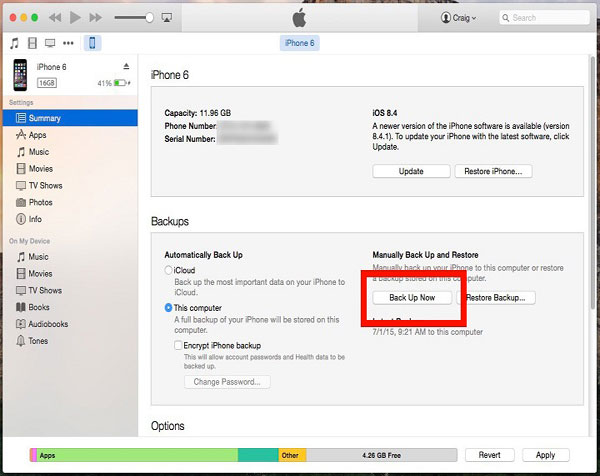
Paso 2. Ahora, debe usar un extractor de WhatsApp de iTunes confiable para restaurar sus archivos de WhatsApp desde la copia de seguridad de iTunes.
Paso 3. Vaya a Google Play en Samsung para descargar e instalar la aplicación Wazzapmigrator en ella. Luego, inicie la aplicación y toque la opción «Seleccionar archivo del iPhone». A continuación, puede elegir el archivo de copia de seguridad del iPhone que ha transferido recientemente, que iniciará automáticamente la transferencia.
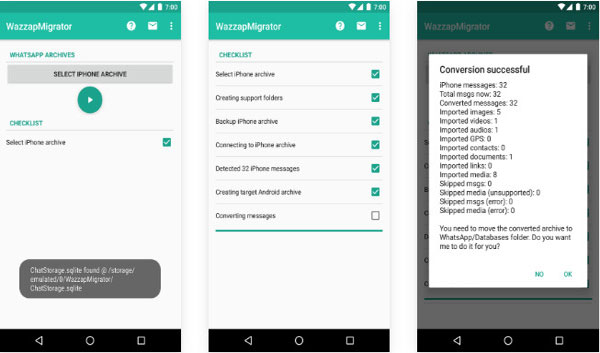
Método 6: Transfiera WhatsApp de iPhone a Samsung usando BackUptrans
BackUptrans ofrece una solución innovadora y que ahorra tiempo para ver y transferir datos de WhatsApp entre teléfonos. Puede transferir datos completos de WhatsApp o mover chats individuales. La aplicación es fácil de usar y no requiere acceso a root/jailbreak. Es compatible Versiones de iOS 4 a 15 y la mayoría de los teléfonos Android, incluidos Huawei, Samsung y HTC. Vea cómo funciona:
- Comience instalando la aplicación BackUptrans en su computadora y conectando ambos dispositivos al sistema.
- Asegúrese de confiar en la computadora y permita que la aplicación reconozca los teléfonos conectados.
- Cuando la aplicación le solicite que haga una copia de seguridad de sus datos, consentirá la solicitud y guarde sus chats de WhatsApp desde su iPhone a la aplicación.
- Posteriormente, puede navegar a la barra lateral para obtener una vista previa de los datos de WhatsApp que se han almacenado en el sistema.
- Para transferir sus datos, simplemente seleccione el icono del dispositivo desde la barra lateral y haga clic con el botón derecho en él.
- En el menú contextual, elija «Transferir mensajes de iPhone a Android» para iniciar la transferencia de todos los datos de copia de seguridad.
- Si prefiere transferir solo chats específicos, expanda el contenido de copia de seguridad y seleccione las conversaciones que desea mover.
- Luego, haga clic con el botón derecho para acceder al menú contextual y seleccione «Transferir mensajes con este contacto a Android» en su lugar.
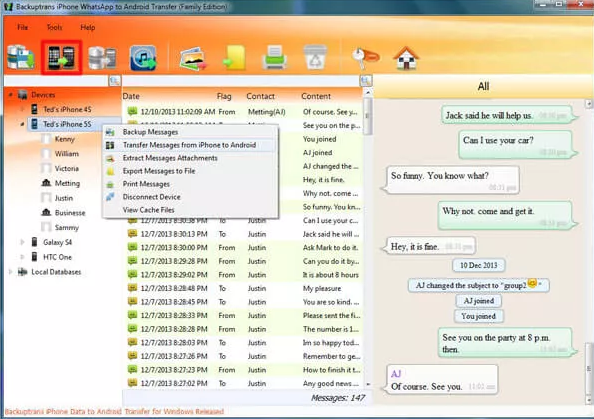
Pensamientos finales
En general, ofrecimos seis métodos para transferir WhatsApp de iPhone a Samsung S24. Entre ellos, la opción más fácil y fluida es Transferencia de whatsappque garantiza una transferencia perfecta y una fácil gestión de datos. En una palabra, es el enfoque más confiable, con una tasa de éxito del 100% para transferir los datos de WhatsApp. Entonces, dale una descarga de esta herramienta y pruébela ahora.
Read more: Cómo convertir M4V a MP4 en Mac y Windows: 4 opciones efectivas


